1. 회원 가입
자바 강의 실습을 위해 JDK(Java Development Kit)를 설치해야 합니다. 다운받는 과정에서 라이선스를 가지고 있는 Oracle 의 가입이 필요하기 때문에 미리 가입을 하도록 하겠습니다.
https://www.oracle.com/index.html 로 들어가서 빨간 박스 안의 Create an Account 를 누릅니다.

회원 가입을 위해 * 이 표시되어 있는 칸을 전부 작성 후 가장 아래의 계정 만들기 를 누릅니다.
2. 자바 설치
이제 회원가입을 마치고 로그인을 하였으니 JDK 를 다운받으실 수 있습니다. 우리는 강의에서 사용하는 JDK 8의 최신 버전을 다운받겠습니다.
https://www.oracle.com/kr/java/technologies/javase/javase-jdk8-downloads.html 을 통해 다운로드 페이지로 이동합니다. 이동 후 32bit 윈도우를 사용중이시라면 Windows x86을, 64bit 윈도우를 사용중이시라면 Windows x64를 받아주세요.
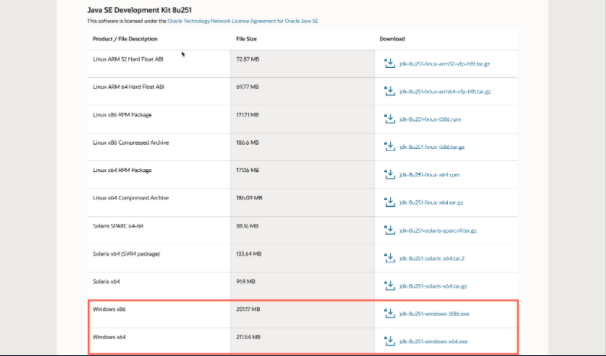
좌측의 빨간 박스를 체크한 후 다운을 받습니다.
3. 환경 변수 설정
방금 설치한 Java를 OS 전반적으로 사용하기 위해 설치된 경로를 저장하는 과정입니다. 내 PC에서 마우스 오른쪽 버튼을 누르고 속성 을 선택합니다.
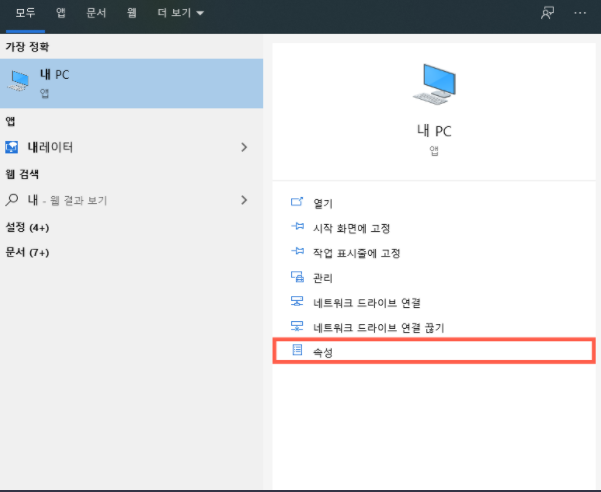
설정 창이 뜨면 좌측의 고급 시스템 설정을 선택합니다.

창이 뜨면 고급 탭을 선택하고, 가장 아래의 환경 변수(N)...를 누릅니다.

환경 변수 창이 뜨면 시스템 변수(S) 영역에 새로 만들기(W)...를 누릅니다.


변수 이름: JAVA_HOME
변수 값: [아까 설치한 JDK 경로]

변수 이름: CLASSPATH
변수 값: .;%JAVA_HOME%\lib\tools.jar;
이제 Path 를 수정합니다. 선택하고 편집 버튼을 누릅니다.


%JAVA_HOME%\bin\
4. IntelliJ(IDE) 설치
https://www.jetbrains.com/ko-kr/idea/download/#section=windows 로 이동하여 IDE 를 다운받습니다.
무료버전인 Community 에디션이 있고, 유료버전인 Ultimate 에디션이 있습니다. 공인된 교육기관의 학생이시라면 Ultimate 에디션을 무료로 사용할 수 있습니다.

IntelliJ를 실행해보시면, 세팅에 대한 질문이 나오는데 처음 사용자라면 두 번째 옵션을 선택하시면 됩니다.
Create New Project를 누릅니다.
새로운 프로젝트 설정화면이 뜹니다. 저희는 실제 프로젝트를 만들진 않고 JDK만 연결할 것입니다.
오른쪽 위에 Project SDK를 선택하는 빨간 원 안의 버튼을 누른 후 ADD JDK 를 선택합니다.

앞서 설치한 JDK의 경로를 찾아 선택해 줍니다.
'Java' 카테고리의 다른 글
| [Java] 배열 (0) | 2021.03.02 |
|---|---|
| [Java] 데이터 타입 (0) | 2021.03.02 |
| [Java] 이클립스의 기능과 예제의 사용 방법 (0) | 2021.01.11 |
| [Java] 설치 및 환경 변수 (0) | 2021.01.06 |
| [Java] JDK / JVM / JRE 차이 (0) | 2020.10.14 |



